在三星手機上關閉 Galaxy AI 的說明

如果您不再需要在三星手機上使用 Galaxy AI,您可以透過非常簡單的操作將其關閉。以下是關閉三星手機上 Galaxy AI 的說明。
在網上沖浪時,即使網頁仍具有正確的Internet和URL,有時您仍會發現該網頁未加載。使用Google Chrome(當今許多人最常用的瀏覽器),您肯定會收到錯誤DNS_PROBE_FINISHED_NXDOMAIN。
在本文中,我們將引導您通過幾種方法解決該錯誤,並說明為什麼會出現此錯誤。
有許多方法可以解決此問題,我們將向您展示以下8種最簡單的解決方法。
| 步驟 | 方法 |
|---|---|
| 1 | 清除DNS緩存 |
| 2 | 發布並更新IP地址 |
| 3 | 更改DNS服務器 |
| 4 | 重新啟動DNS客戶端服務 |
| 5 | 檢查本地主機文件 |
| 6 | 重置Chrome標誌 |
| 7 | 禁用VPN或防病毒 |
| 8 | 與您的運營商聯繫 |
清除DNS緩存是修復此錯誤的第一步,這可以通過在命令提示符下運行以下命令來完成:
ipconfig /flushdns
這樣可以刪除過期的DNS緩存,避免連接錯誤。
清除DNS緩存的步驟總結如下:
ipconfig /flushdns,然後按Enter。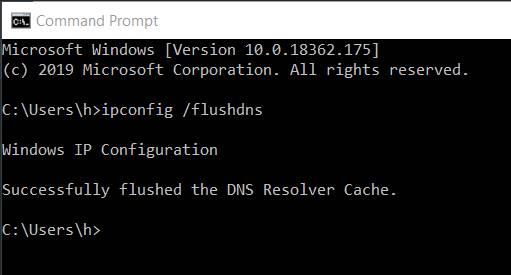
如果清除緩存後依然出錯,可以嘗試發布和更新IP地址。
在命令提示符中執行以下命令:
ipconfig /releaseipconfig /flushdnsipconfig /renewnetsh int ip set dnsnetsh winsock reset完成後,重啟計算機以應用更改。
您可以將默認的DNS服務器更改為Google DNS或者OpenDNS,從而提高訪問速度和穩定性。
步驟如下:
8.8.8.88.8.4.4在macOS上的設置方法:
這可以在Windows上透過以下方式完成:
net stop dnscache 來停止服務。net start dnscache 來啟動服務。確保主機文件中沒有任何錯誤的映射,正常情況下應該包含:
127.0.0.1 localhost
在地址欄中輸入 chrome://flags/,然後按“全部重置為默認值”。
有時VPN或防病毒程序會導致連接問題。嘗試禁用它們以檢查問題是否解決。
如果所有方法失敗,請聯繫您的服務供應商,了解是否有網絡問題。
這是一個常見的DNS問題,當DNS無法找到所請求的域名時,便會出現此錯誤。
如果您依然有疑問或有其他解決方案,請隨時在下方留言。

如果您不再需要在三星手機上使用 Galaxy AI,您可以透過非常簡單的操作將其關閉。以下是關閉三星手機上 Galaxy AI 的說明。
如果您不需要在 Instagram 上使用任何 AI 角色,您也可以快速將其刪除。這是在 Instagram 上刪除 AI 角色的指南。
Excel 中的 delta 符號,又稱為三角形符號,在統計資料表中使用較多,用來表示增加或減少的數字,或根據使用者意願表示任何資料。
除了共享顯示所有工作表的 Google Sheets 檔案外,使用者還可以選擇共享 Google Sheets 資料區域或共享 Google Sheets 上的工作表。
基本上,在 iPhone 上刪除 eSIM 的操作也很簡單,我們可以遵循。以下是在 iPhone 上移除 eSIM 的說明。
除了在 iPhone 上將 Live Photos 儲存為影片之外,用戶還可以非常簡單地在 iPhone 上將 Live Photos 轉換為 Boomerang。
許多應用程式在您使用 FaceTime 時會自動啟用 SharePlay,這可能會導致您意外按錯按鈕並破壞正在進行的視訊通話。
當您啟用「點擊執行」時,該功能會運行並瞭解您點擊的文字或圖像,然後做出判斷以提供相關的上下文操作。
打開鍵盤背光會使鍵盤發光,這在光線不足的情況下操作時很有用,或者讓您的遊戲角落看起來更酷。以下有 4 種方法可以開啟筆記型電腦鍵盤燈供您選擇。
有許多方法可以在 Windows 10 上進入安全模式,以防您無法進入 Windows。若要在啟動電腦時進入安全模式 Windows 10,請參閱下方來自 WebTech360 的文章。
Grok AI 現在已擴展其 AI 照片產生器,將個人照片轉換為新的風格,例如使用著名動畫電影創建吉卜力工作室風格的照片。
Google One AI Premium 提供 1 個月的免費試用,用戶註冊即可體驗 Gemini Advanced 助理等多項升級功能。
從 iOS 18.4 開始,蘋果允許用戶決定是否在 Safari 中顯示最近的搜尋。
Windows 11 在截圖工具中整合了 Clipchamp 影片編輯器,以便用戶可以隨意編輯視頻,而無需使用其他應用程式。
漏斗圖通常描述不同階段如何合併為較小的輸出。這是在 PowerPoint 中建立漏斗圖的指南。














Quang vn -
這篇文章真是救星,剛用的時候就遇到問題,現在終於解決了
小白 -
這篇文章讓我復活了,我真的差點要重裝電腦了
Trần An -
這個方法真的有效,但我還是需要確認一下如何更改DNS設定。
Phúc IT -
這個錯誤真的是很麻煩,感謝提供的解決方案,我會試試看這些方法。
阿強 -
分享自己的經驗,我試過重啟路由器也不行,最後換了DNS就好了
吳小雪 -
這篇文章的資訊很詳盡,我會好好參考的!
明明 -
能有其他的解決方式嗎?我已經試過改DNS還是沒有好轉
Jessie -
這個問題折磨我好久了,看到這裡有解決辦法真的很開心
Linh mèo -
看完這裡,心情瞬間變好,問題解決了
Sunny -
文章寫得很清楚,這個問題我已經折騰了一周,現在終於通了
阿花 -
我之前一直以為是網路出問題,結果是DNS設定錯誤,感謝分享
小雅 -
謝謝分享!我學到了很多,這給我提供了另一種思路
小剛 -
能否分享一下如何設置DNS呢?真的很需要幫助
David Chen -
太感謝了!這讓我想起來之前也遇到過類似的問題,當時找了很久才解決
Mèo con -
太棒了!這麼簡單的方法居然解決了我困擾已久的問題
小晉 -
真是精華中的精華,解決了我心中的疑惑,感謝作者的用心
小明 -
這篇文章真是太有用了,解決了我在用Chrome時遇到的DNS_PROBE_FINISHED_NXDOMAIN問題,非常感謝
小櫻 -
這個解決方法太及時了,我正在為這件事煩惱!
小馬 -
我今天才剛遇到這個問題,感謝找到這篇文章,真的是幫了大忙!
小莉 -
剛才換了DNS設定,現在上網速度那麼快,太讚了
林小飛 -
文章內容很完整,謝謝你們的分享,幫了我許多!
Thùy Linh -
有沒有像我的情況一樣,試過很多方法都不行呢?不知道是不是網路本身的問題
小紅 -
太好了,這樣我就可以正常上網了,之前一直是這個問題讓我很困擾。
明哲 -
太強了,這篇文章幫我節省了很多時間,真的感謝你
慶慶 -
非常適合新手的教學,希望能有更多這樣的內容
Hương Đà Nẵng -
看了這篇文章後終於明白了問題所在,感謝提供這麼多有用的信息
小靜 -
請問如果還是無法解決,有沒有其他的方法呢?